ዝርዝር ሁኔታ:
- የ Yandex አሳሽ ቅንብሮች-የት እንደሚገኙ ፣ ምን እንደሆኑ እና እንዴት መለወጥ እንደሚችሉ
- በ Yandex አሳሽ ውስጥ የትኞቹ ቅንብሮች ይገኛሉ ፣ የት እንደሚገኙ እና እንዴት እንደሚለወጡ
- ሁሉንም የ Yandex አሳሽ ቅንብሮች እንዴት እንደገና ማስጀመር እንደሚቻል
- የ Yandex አሳሽ ቅንጅቶችን ወደ ሌላ ኮምፒተር እንዴት እንደሚያስተላልፉ

ቪዲዮ: የ Yandex አሳሽ ቅንብሮች - እንዴት እንደሚገባ ፣ እንዴት እንደሚለወጥ ፣ ምን ሊዋቀር ይችላል ፣ የተደበቁ መለኪያዎች የት አሉ?

2024 ደራሲ ደራሲ: Bailey Albertson | [email protected]. ለመጨረሻ ጊዜ የተሻሻለው: 2023-12-17 12:54
የ Yandex አሳሽ ቅንብሮች-የት እንደሚገኙ ፣ ምን እንደሆኑ እና እንዴት መለወጥ እንደሚችሉ

እያንዳንዱ አሳሽ ለራስዎ ሊበጅ ይችላል እና መሆን አለበት። በ Yandex. Browser ውስጥ ሊለወጡ የሚችሉትን የቅንብሮች ምናሌን እና የተቀየሩ አማራጮችን ለማስቀመጥ እና ለሌላ መሣሪያ ለማስተላለፍ ዘዴውን እንመልከት ፡፡
ይዘት
-
1 በ Yandex አሳሽ ውስጥ የትኞቹ ቅንብሮች ይገኛሉ ፣ የት እንደሚገኙ እና እንዴት እንደሚለወጡ
- 1.1 የአሳሽ ገጽታን ለመለወጥ አማራጮች
- 1.2 በ GOST መሠረት የተኪ አገልጋይ ቅንብሮችን እና ምስጠራን መለወጥ
- 1.3 የተጋራ መለያ በመጠቀም የአሳሽ መረጃን ማመሳሰል
- 1.4 በ "ቱርቦ" ክፍል ውስጥ የበይነመረብ ፍጥነትን ማሻሻል
- 1.5 የሙከራ ተግባራት
- 1.6 የፍለጋ ሞተርን መምረጥ እና የድምፅ ረዳቱን ማብራት
- 1.7 አግባብ ያልሆኑ ማስታወቂያዎችን ማገድ
- 1.8 የአውርድ ታሪክን ማጽዳት እና የብልሽት ሪፖርቶችን ለ Yandex አሳሽ መላክ
- 1.9 ቅርጸ-ቁምፊ እና የገጽ ልኬት ማቀናበር
- 1.10 የበይነገጽ ቋንቋን መለወጥ እና የገጹን ትርጉም ማዘጋጀት
- 1.11 ፋይሎችን ለማውረድ አቃፊን መምረጥ
- 1.12 ቪዲዮ: የ Yandex አሳሽ ቅንብሮች
-
2 ሁሉንም የ Yandex አሳሽ ቅንብሮች እንዴት እንደገና ማስጀመር እንደሚቻል
- 2.1 ቪዲዮ-የ Yandex አሳሽ ቅንጅቶችን እንዴት እንደገና ማስጀመር እንደሚቻል
- 2.2 የ Yandex አሳሽ ቅንጅቶችን እንዴት እንደሚመልሱ
- 3 የ Yandex አሳሽ ቅንጅቶችን ወደ ሌላ ኮምፒተር እንዴት እንደሚያስተላልፉ
በ Yandex አሳሽ ውስጥ የትኞቹ ቅንብሮች ይገኛሉ ፣ የት እንደሚገኙ እና እንዴት እንደሚለወጡ
በሁለት ጠቅታዎች ብቻ ከቅንብሮች ጋር ወደ ማገጃው መሄድ ይችላሉ-
-
በመስኮቱ የላይኛው ቀኝ ጥግ ላይ በሶስት አግድም መስመሮች መልክ በአዶው ላይ የግራ መዳፊት አዝራሩን ጠቅ ያድርጉ ፡፡

የአሳሽ ምናሌ አዶ በሶስት መስመሮች አዶውን ጠቅ ያድርጉ
-
በዝርዝሩ ውስጥ "ቅንጅቶች" የሚለውን ንጥል ላይ ጠቅ ያድርጉ።

በአሳሹ ምናሌ ውስጥ ያሉት ክፍሎች ዝርዝር በምናሌው ውስጥ “ቅንጅቶች” የሚለውን ክፍል ይምረጡ
ለማቀናበር ዋና መለኪያዎች የያዘው ውስጣዊ የ Yandex አሳሽ ትር ይከፈታል።
የአሳሽ ገጽታን ለመለወጥ አማራጮች
በ "መልክ ቅንጅቶች" ክፍል ውስጥ የፕሮግራሙን በይነገጽ መለወጥ ይችላሉ ፡፡ በነባሪነት ፣ በዚህ ብሎክ ውስጥ ያሉት ሁሉም ነገሮች ነቅተዋል። እነሱን ለማሰናከል ሳጥኖቹን ምልክት ያንሱ ፡፡ እያንዳንዱን አማራጭ ለየብቻ እንመርምር
-
የ Yandex ቁልፍን አሳይ። በአድራሻው አሞሌ በስተግራ በኩል “እኔ” በሚለው ፊደል መልክ ይገኛል ፡፡ በእሱ ላይ ጠቅ በማድረግ ተጠቃሚው ወደ ተመሳሳይ ስም የፍለጋ ሞተር ይሄዳል;

የ Yandex አዝራር የ “Yandex” ቁልፍ በአሳሹ የአድራሻ አሞሌ ግራ በኩል ይገኛል
- የገጽ አድራሻዎችን በ “ስማርት መስመር” ውስጥ እንደ “ጎራ> ርዕስ” አሳይ ፡፡ ይህ ንጥል ከነቃ ጎራ (የጣቢያው ዋና ገጽ አድራሻ) እና ከተቀረው አድራሻ ይልቅ የአሁኑ ገጽ ስም ያያሉ ፤
- በስማርት መስመር ውስጥ ባለው ጎራ ላይ ጠቅ በማድረግ የጣቢያውን ዋና ገጽ ይክፈቱ። ወደ አንድ የተወሰነ ሀብት መነሻ ገጽ በፍጥነት መሄድ ከፈለጉ ጎራ ላይ ጠቅ ያድርጉ (በአድራሻ አሞሌው መጀመሪያ የሚሄደው የአድራሻው ክፍል);
-
በ SmartBox ውስጥ የቅጅ እና አጋራ አዝራሮችን አሳይ። አማራጩ አገናኝን በፍጥነት ወደ ድር ጣቢያ ለመገልበጥ ወይም በማህበራዊ አውታረመረብ ላይ ለማጋራት ያስችልዎታል-Vkontakte, Facebook, Twitter እና Odnoklassniki;

ቅዳ እና አጋራ አዝራሮች የ “ኮፒ” እና “አጋራ” ቁልፎች አገናኝን በፍጥነት ወደ ሀብቱ ለመቅዳት እና በማንኛውም ማህበራዊ አውታረ መረብ ላይ ካሉ ጓደኞች ጋር ለማጋራት ይረዳሉ
-
የንባብ ሁነታን ለማንቃት ቁልፉን በ “ስማርት መስመር” ውስጥ ያሳዩ ፡፡ ከገጹ አድስ አዶ በኋላ ወዲያውኑ በአድራሻ አሞሌ ውስጥ ይገኛል ፡፡ በንባብ ሞድ ውስጥ የመረጃ ግንዛቤን የሚያስተጓጉሉ ብቅ ባይ ማስታወቂያዎች ሳይኖሩ ጽሑፉን ራሱ ብቻ ያዩታል ፡፡ ለዓይኖችዎ ምቹ የሆነ ቅርጸ-ቁምፊ እና የጀርባ ቀለምን መምረጥ ይችላሉ;

የንባብ ሁነታ አዝራር የንባብ ሞድ ተጠቃሚዎች ጽሑፎችን በሚያመች ቅርጸት እንዲያነቡ ያስችላቸዋል
- የባትሪ ኃይልን ለመቆጠብ የጀርባ አኒሜሽን ያጥፉ ፡፡ አኒሜሽን የመሳሪያውን የኃይል ፍጆታ ከፍ ያደርገዋል ፡፡ ባትሪው በፍጥነት እንዳይፈስ ለመከላከል ፣ ከዚህ አማራጭ አጠገብ ምልክት ያድርጉበት ፤
- በከፍተኛ ጥራት በአዲስ ትር ውስጥ የታነመ ዳራ ያሳዩ። አሳሽዎ በጥሩ ሁኔታ እንዲቀርፅ ከፈለጉ ይህንን ንጥል ያንቁ;
-
በአዲስ የዜን ትር ውስጥ የግል የምክር ምግብ አሳይ። ዜን Yandex አሳሽ በግል እንዲያነቧቸው የሚመክሯቸውን መጣጥፎች መግለጫዎችን ይ containsል ፡፡ ምርጫው የሚከናወነው በፍለጋ ጥያቄዎችዎ እና በተጎበኙት የእነዚያ ጣቢያዎች ዝርዝር ላይ በመመርኮዝ ነው ፡፡ ሪባን በሚከፈተው በእያንዳንዱ አዲስ ትር ውስጥ በዕልባቶች አሞሌ ስር ይገኛል ፤

በ Yandex አሳሽ ውስጥ የዜን ምግብ የአሳሽ ምክሮች ምግብ በእልባቶች አሞሌ ስር ይገኛል
- ንቁውን ትር ያደምቁ። በዚህ አማራጭ ከነቃ በብዙ ክፍት ገጾች መካከል የአሁኑን ትር አያጡም ፤
- በተለየ መስኮት ውስጥ የመስመር ላይ ቪዲዮዎችን ለመመልከት ይፍቀዱ። ፊልሞች ወይም አጫጭር ቪዲዮዎች በዚህ ጉዳይ ላይ ከተከፈቱ ትሮች በተናጠል ይጫወታሉ ፣ ማለትም በአዲስ መስኮት ውስጥ ፡፡
በ GOST መሠረት የተኪ አገልጋይ ቅንብሮችን እና ምስጠራን መለወጥ
በ “አውታረ መረብ” ብሎክ ውስጥ አንድ የ Yandex አሳሽ ተጠቃሚ የ “ተኪ አገልጋይ ቅንብሮችን ለውጥ” ቁልፍን በመጠቀም በፒሲው ላይ ተኪ አገልጋይ ማዋቀር ይችላል። ይህ በይነመረቡ ላይ ማንነትን አለመታወቁ ያረጋግጣል። የእርስዎ ትክክለኛ አከባቢ ማለት የእርስዎ እውነተኛ የአይፒ አድራሻ ከሌሎች የአውታረ መረብ ተጠቃሚዎች ይደበቃል።
ወደ ጣቢያ መሄድ ከፈለጉ ለምሳሌ በ GOST ስልተ ቀመሮች መሠረት ምስጠራን የሚጠቀም www.gosuslugi.ru ን ከ “GOST መሠረት ምስጠራን በመጠቀም ከጣቢያዎች ጋር ይገናኙ” ከሚለው ንጥል በግራ በኩል ባለው ሳጥን ላይ ምልክት ያድርጉበት ፡፡ በዚህ አጋጣሚ የ “CryptoPro CSP” መገልገያ መጫን አለብዎት። በይፋዊ ድር ጣቢያ ላይ ይገኛል።

በ “አውታረ መረብ” እገዳው ውስጥ ተኪ አገልጋይን ማዋቀር እና በ GOST መሠረት ምስጠራን ወደ ሚጠቀሙ ሀብቶች መቀየር ይችላሉ
የአሳሽ ውሂብ ከተጋራ መለያ ጋር ማመሳሰል
ማመሳሰል በ "ቅንብሮች" ትሩ የመጀመሪያ ብሎክ ውስጥ ተዋቅሯል። ሁሉንም ዕልባቶች ፣ የይለፍ ቃላት ፣ የአሰሳ ታሪክ ፣ የአሳሽ ቅንብሮች እና ሌሎች የ Yandex አሳሽ መለኪያዎች ወደ ሌሎች መሣሪያዎችዎ እንዲዘዋወሩ ያስችልዎታል። በአጠቃላይ የ Yandex መለያ ምክንያት ይህ ሊሆን ይችላል። ለማመሳሰል ብቻ ወደ መለያዎ ይግቡ። በሌላ ሰው ኮምፒተር ላይ በ Yandex አሳሽ ውስጥ መሥራት ከፈለጉ ይህ በጣም ምቹ ነው።

ማመሳሰል የፕሮግራም ቅንጅቶችን ጨምሮ በሌሎች መሣሪያዎች ላይ ሁሉንም የ Yandex አሳሽ ውሂብን ይመልሳል
በ "ቱርቦ" ክፍል ውስጥ የበይነመረብ ፍጥነትን ማሻሻል
የበይነመረብ ፍጥነት ከቀነሰ ይህ ግቤት ፕሮግራሙን ለማፋጠን ያስችልዎታል። እዚህ የሚከተሉትን እሴቶች መምረጥ ይችላሉ-
- ዘገምተኛ ግንኙነቶችን በራስ-ሰር ያብሩ። " ይህንን ሁነታ በእያንዳንዱ ጊዜ በእጅ ማንቃት ካልፈለጉ;
- "ሁልጊዜ በርቷል" የበይነመረብ ግንኙነት ፍጥነት ሁልጊዜ ዝቅተኛ ከሆነ ጥቅም ላይ ሊውል ይችላል;
- "ጠፍቷል" የበይነመረብ ፍጥነትዎ ፈጽሞ እንደማይቀንስ እርግጠኛ ከሆኑ ይህንን እሴት ይምረጡ።
እንዲሁም የግንኙነት ፍጥነት ለውጥ ማሳወቂያዎችን ማግበር እና የቪዲዮ መጭመቅ ማንቃት ይችላሉ። በነባሪነት እነዚህ አማራጮች ተረጋግጠዋል ፡፡

በ "ቱርቦ" ክፍል ውስጥ የበይነመረብ ፍጥነትዎን ያሻሽሉ
የሙከራ ባህሪዎች
እያንዳንዱ የ Yandex አሳሽ ተጠቃሚ የተደበቁ ቅንጅቶች እንዳሉት አያውቅም ፡፡ እነዚህ የሙከራ ባህሪዎች ተብለው የሚጠሩ ሲሆን በተለየ የምሥጢር ክፍል ውስጥ ናቸው ፡፡
የምሥጢር ክፍሉን ለመክፈት አድራሻውን ያስሱ-አሳሹ: // ባንዲራዎች / በአሳሹ አሞሌ ውስጥ ፡፡

በሙከራ መስኮቱ ውስጥ ግቤቶችን መለወጥ ደህንነቱ የተጠበቀ አይደለም
የሙከራ ባህሪዎች ለምን ጠቃሚ ናቸው-
- የአሳሽ አፈፃፀም ይጨምሩ እና በውስጡ የሥራውን ፍጥነት ይጨምሩ (የሙከራ ሸራ ባህሪዎች ፣ የሽብል ትንበያ ፣ ቀላል መሸጎጫ ለኤችቲቲፒ እና ሌሎችም);
- ማስታወቂያዎችን አግድ (በገጽ-ገጽ የማስታወቂያ ማገጃ);
- እነማ (እነማ ውጤቶች) ፣ የብዥታ እና ነጸብራቅ የእይታ ውጤቶች እና ሌሎችንም ያካትቱ።
አሳሹ ቀርፋፋ መሆኑን ካስተዋሉ "ነባሪ ቅንብሮችን ወደነበሩበት መልስ" ቁልፍን ጠቅ ያድርጉ። በዚህ መስኮት ውስጥ የተደረጉ ሁሉም ለውጦች ይጣላሉ።
የፍለጋ ሞተርን መምረጥ እና የድምፅ ረዳቱን ማብራት
በ "ፍለጋ" ብሎክ ውስጥ ለ "ስማርት መስመር" የፍለጋ ፕሮግራሙን ይምረጡ። Yandex, Google, Mail. Ru, DuckDuckGo እና Wikipedia ሊሆን ይችላል.

በ Yandex ቅንብሮች ውስጥ በ “ፍለጋ” ክፍል ውስጥ መለኪያዎች ሊለወጡ
የሚከተሉት መለኪያዎችም ይገኛሉ
- ከፍለጋ ውጤቶች ጋር በተመሳሳይ ትር ውስጥ በ Yandex ውስጥ የተገኙ ጣቢያዎችን መክፈት። የተገኘውን ጣቢያ በመተው ሁልጊዜ ወደ የፍለጋ ውጤቶች ገጽ ስለሚመለሱ ይህ የማይመች ነው;
-
በአዲሱ ትር ላይ የድምፅ ረዳቱን "አሊስ" አዶን ማሳየት። ከዜን ምክር ምግብ በስተግራ በኩል ሰማያዊ ሐምራዊ አዝራር ነው። በላዩ ላይ ጠቅ ካደረጉ በኋላ ተጠቃሚው ጥያቄውን ያሰማል እና “አሊስ” የፍለጋ ፕሮግራሙን “Yandex” ን በመጠቀም በይነመረቡ ላይ የፍለጋ ውጤቱን ይሰጣል;

የድምጽ ረዳቱን "አሊስ" ለማግበር ቁልፍ ቁልፉን ተጫን እና ጥያቄ አቅርብ
- የረዳት “አሊስ” ድምፅ ማንቃት። በዚህ አማራጭ በአዲሱ ትር ውስጥ ያለውን አዝራር ጠቅ ሳያደርጉ “አሊስ” ማግበር ይችላሉ ፤
- የድምፅ ረዳቱን "አሊስ" በማብራት ላይ። ይህንን አማራጭ ለመጠቀም የማይፈልጉ ከሆነ ሳጥኑን በመክፈት ሊያሰናክሉት ይችላሉ ፡፡
ተገቢ ያልሆኑ ማስታወቂያዎችን ማገድ
የ Yandex ገንቢዎች የራሳቸውን አብሮ የተሰራ የማስታወቂያ ማገጃ ያቀርባሉ። ሁለት አማራጮችን ማንቃት ይችላሉ
- አስደንጋጭ ማስታወቂያዎችን አግድ-የወሲብ ምስሎች ፣ የብልግና ምስሎች እና የአደጋዎች ፎቶግራፎች ፣ የጥቃት ሰለባዎች ፣ የአካል ክፍሎች በሽታ ፣ ወዘተ.
- በአሰሳ ላይ ጣልቃ የሚገቡ ማስታወቂያዎችን አግድ-ብልጭ ድርግም የሚሉ ምስሎች; በገጹ ላይ ባዶ ቦታ ላይ ጠቅ ሲያደርጉ የሚከፈቱ መስኮቶች እና ትሮች ፡፡
ከእነዚህ ዕቃዎች አጠገብ ባለው ሳጥን ላይ ምልክት በማድረግ በኢንተርኔት ላይ ከላይ ያሉትን ተገቢ ያልሆኑ ምስሎችን ያስወግዱ ፡፡
የትኞቹ ስዕሎች እንደታገዱ ማየት ከፈለጉ በ "የታገዱ ስዕሎች" ቁልፍ ላይ ጠቅ ያድርጉ። ማገጃው በተወሰኑ ጣቢያዎች ላይ እንዳይሠራ ለመከላከል በ “ልዩ ጣቢያዎች” ቁልፍ ላይ ጠቅ በማድረግ በልዩ ዝርዝር ውስጥ ያክሏቸው ፡፡

ተገቢ ያልሆኑ ማስታወቂያዎችን ለማገድ ፣ ተመሳሳይ ስም ያላቸውን ሳጥኖች ምልክት ያድርጉባቸው
የውርድ ታሪክን ማጽዳት እና የብልሽት ሪፖርቶችን ወደ Yandex አሳሽ መላክ
በአሳሽ አጠቃቀም ላይ የብልሽት ሪፖርቶችን እና አኃዛዊ መረጃዎችን ለማጠናቀር የ “የግል ውሂብ” ክፍል የጣቢያ አድራሻዎችን እና የፍለጋ ጥያቄዎችን በሚተይቡበት ጊዜ ፍንጮችን እንዲያነቁ ያስችልዎታል። አንድ ልዩ አትከታተል ተግባር ውሂብዎን እንዳይከታተሉ ለመጠየቅ ለድር ሀብቶች ጥያቄን ይልካል።

በ "የግል መረጃ" ክፍል ውስጥ ቅንብሮቹን ይቀይሩ
አሳሹን በመጠቀም የወረዱትን የፋይሎች ዝርዝር ለማስወገድ-
- "የማውረድ ታሪክን አጽዳ" ቁልፍ ላይ ጠቅ ያድርጉ።
- መረጃውን ለመሰረዝ ምን ያህል ጊዜ እንደሚወስድ ይምረጡ።
-
ከአሳሽዎ ማህደረ ትውስታ ለማስወገድ የሚያስፈልጉዎትን የውሂብ አይነቶች ይፈትሹ-የአሰሳ እና ማውረድ ታሪክ ፣ የመሸጎጫ ፋይሎች ፣ የይለፍ ቃላት ፣ ኩኪዎች ፣ መረጃ ለራስ-ሙላ ቅጾች ፡፡

የውርድ ታሪክን ፣ ጉብኝቶችን እና ሌሎች መረጃዎችን መሰረዝ አሳሽዎን ከአሳሽዎ ያስወግዱ
- "ታሪክን አጥራ" ላይ ጠቅ ያድርጉ።
በ “የይዘት ቅንብሮች” ክፍል ውስጥ የሚከተሉትን አማራጮች ማንቃት ወይም ማሰናከል ይችላሉ
- ኩኪዎችን ማከማቸት;
- ብቅ ባይ መስኮቶች;
- ድርጣቢያዎች ላይ የፍላሽ ይዘት;
- ምስሎች;
- ጃቫስክሪፕት;
- የፕሮቶኮሎች ሂደት።
የቅርጸ-ቁምፊ እና የገጽ ልኬት ማቀናበር
በብሎክ ውስጥ “የድር ይዘት” የቅርጸ-ቁምፊውን ዓይነት ፣ መጠኑን መምረጥ ፣ የገጹን ሚዛን ማስተካከል ይችላሉ። ይህ ግላዊነት የተላበሰ የጽሑፍ ቅንብር ማየት ለተሳናቸው ተጠቃሚዎች በተለይ አስፈላጊ ነው ፡፡
የማስተማሪያ ምክሮች ከፈለጉ ተገቢውን ሳጥን ላይ ምልክት ያድርጉ ፡፡ ሁለተኛው ግቤት የፍለጋ ፕሮግራሙን እና በትሩ ውስጥ ባለው “ስማርት መስመር” ውስጥ የፃፉትን የፍለጋ ሞተር እና ጥያቄን ከፍለጋ ውጤቶች ጋር ያሳያል።

የቅርጸ-ቁምፊ ቅንብሮችን እና የገጽ ልኬትን ያብጁ
የበይነገጽ ቋንቋን መለወጥ እና የገጽ ትርጉም ማዋቀር
በ “ቋንቋዎች” ክፍል ውስጥ ከውጭ ቋንቋዎች የገጾችን ትርጉም ማዋቀር ይችላሉ።

“ቋንቋዎች” ክፍሉ ቋንቋዎችን እና ትርጉምን ለማዘጋጀት የሚከተሉትን አማራጮች ይ containsል
በዚህ ክፍል ውስጥ የሚከተሉትን መለኪያዎች መለወጥ ይችላሉ
- በይነገጽ ቋንቋ የሚለዩ ገጾችን ለመተርጎም ያቅርቡ ፡፡ በእንግሊዝኛ ወይም በሌላ በማንኛውም ቋንቋ የተጻፈውን ትርጉም ለመረዳት ለማይችሉ ሰዎች ይህ አስፈላጊ ነው ፣
- ጽሑፍን ሲያደምቁ የቃላትን እና ሀረጎችን ትርጉም ያቅርቡ ፡፡ የውጭ ቋንቋን ለሚያጠኑ ወይም በአጠቃላይ የተፃፈውን ትርጉም ለመረዳት ለሚችሉ ሰዎች ግን አማራጩ ምቹ ነው ፣ ግን አንድን ቃል ወይም ሀረግ እንዴት መተርጎም እንዳለባቸው አያውቁም ፤
- ጠቋሚውን በማንዣበብ እና የ Shift ቁልፍን በመጫን ቃላትን ይተርጉሙ ፡፡
በ "የቋንቋ ቅንብሮች" ቁልፍ ላይ ጠቅ ማድረግ በሚከተሉት ልኬቶች አንድ መስኮት ይከፍታል
- ቋንቋ አክል;
- የበይነገጽ ቋንቋን መለወጥ;
-
በግራው አምድ ላይ በተጨመሩ በይነገጽ ቋንቋ እና በሌሎች ቋንቋዎች ፊደል መመርመርን ያንቁ።

የቋንቋ ቅንብር ቋንቋዎችን ያክሉ ፣ ፊደላትን ማረም ያንቁ እና በ “ቋንቋዎች” መስኮት ውስጥ የበይነገጽ ቋንቋን ይቀይሩ
ፋይሎችን ለማውረድ አንድ አቃፊ መምረጥ
በዚህ ክፍል ውስጥ ከበይነመረቡ ፋይሎች የሚወርዱበትን አቃፊ መለወጥ ይችላሉ ፡፡ በነባሪነት ማውረዶች ወይም “ውርዶች” ይባላል። የተለየ አቃፊ ለማስቀመጥ “ለውጥ” ላይ ጠቅ ያድርጉና የሚከፈተውን “ዊንዶውስ ኤክስፕሎረር” በመጠቀም ዱካውን ይግለጹ ፡፡

በዚህ ክፍል ውስጥ ፋይሎችን ከበይነመረቡ ለማውረድ አቃፊውን መለወጥ ይችላሉ
የወረደውን አቃፊ ያለማቋረጥ መለወጥ ከፈለጉ ፣ “ፋይሎችን የት እንደሚቀመጡ ሁልጊዜ ይጠይቁ” የሚለውን በግራ በኩል ባለው ሳጥን ላይ ምልክት ያድርጉ። ሰነዶችን በቢሮ ቅርፀቶች ብቻ ማየት እና ማውረድ ካልፈለጉ “ፋይሎችን በአሳሽ ውስጥ በቢሮ ቅርጸቶች ይክፈቱ” የሚለውን ሳጥን ምልክት ያድርጉበት ፡፡ በመጀመሪያ ፣ ሰነዱ በ Yandex አሳሽ ውስጥ ይከፈታል ፣ እና በፒሲዎ ላይ እንደሚፈልጉ ከወሰኑ ያውርዱት።
ቪዲዮ-የ Yandex አሳሽ ቅንብሮች
ሁሉንም የ Yandex አሳሽ ቅንብሮች እንዴት እንደገና ማስጀመር እንደሚቻል
የ Yandex አሳሽ የሁሉም ቅንብሮች ዳግም ለማስጀመር (መለኪያዎች ወደ መጀመሪያ እሴቶቻቸው እንዲመልሱ) አንድ አማራጭ አለው-
- ትሩን ከመሠረታዊ ቅንብሮች ጋር ይክፈቱ። ከገጹ ታችኛው ክፍል ላይ አሳይ የላቀ ቅንብሮችን አሳይ ፡፡
- "የአሳሽ ቅንጅቶችን ዳግም አስጀምር" የሚለውን ክፍል ያግኙ. "ቅንብሮችን ዳግም አስጀምር" ላይ ጠቅ ያድርጉ.
-
በአዲሱ ትንሽ መስኮት ውስጥ “ዳግም አስጀምር” ላይ ጠቅ በማድረግ እርምጃዎን ያረጋግጡ።

ፍቅር ሁሉንም መለኪያዎች ወደ መጀመሪያው ዳግም ማስጀመር እንደሚፈልጉ ያረጋግጡ
ከዚያ በኋላ ያንን ያዩታል
- ሁሉም የአሳሽ ቅጥያዎች ተሰናክለዋል;
- ሁሉም የግል መረጃዎች እና የተሰኩ ትሮች ተሰርዘዋል;
- ነባሪው የፍለጋ ሞተር ተመልሷል;
- መሸጎጫው ጸድቷል ፡፡
ቪዲዮ-የ Yandex አሳሽ ቅንጅቶችን እንዴት እንደገና ማስጀመር እንደሚቻል
የ Yandex አሳሽ ቅንጅቶችን እንዴት እንደሚመልሱ
የ Yandex ቅንብሮች ግራ ሊጋቡ ይችላሉ ፡፡ ለምሳሌ ፣ አንድ ፕሮግራም ከጫኑ በኋላ የፍለጋ ፕሮግራሙ ሊለወጥ ይችላል። ከሶፍትዌሩ ጋር Sputnik@mail. Ru ወይም Guard@mail. Ru ን ማውረድ ይችላሉ።
እንደዚህ ያሉ ሁኔታዎችን ለማስወገድ የ Yandex ገንቢዎች ‹የአሳሽ አስተዳዳሪ› ን እንዲጭኑ ይመክራሉ ፡፡ የሶስተኛ ወገን ፕሮግራሞች እርስዎ ሳያውቁት የአሳሽዎን ቅንብሮች መለወጥ ሲፈልጉ ፕሮግራሙ ያስጠነቅቅዎታል። ሥራ አስኪያጁ እነዚህን ሁሉ ለውጦች ለመቀልበስም ይፈቅድልዎታል።
የፍለጋ ፕሮግራሙን ወደ ቦታው ለመመለስ ከ ‹Mail. Ru› ፍለጋ ጋር የተዛመዱ ፕሮግራሞችን በፒሲዎ ላይ ማስወገድ ያስፈልግዎታል ፡፡
-
በታችኛው የዊንዶውስ አሞሌ ላይ ወይም በቁልፍ ሰሌዳዎ ላይ ባለው የጀምር ቁልፍ ላይ ጠቅ ያድርጉ።

በፒሲ ላይ ምናሌ ይጀምሩ ከ "ጀምር" ምናሌ ውስጥ "የመቆጣጠሪያ ፓነል" ይክፈቱ
-
የመቆጣጠሪያ ፓነል ምናሌን እና ከዚያ ፕሮግራሞችን እና ባህሪያትን ይክፈቱ ፡፡

የመቆጣጠሪያ ፓነል መስኮት "ፕሮግራሞች እና ባህሪዎች" የሚለውን ክፍል ይምረጡ
-
በዝርዝሩ ውስጥ "Sputnik" ወይም "Guard" ን ያግኙ. በቀኝ መዳፊት አዝራሩ እቃውን ጠቅ ያድርጉ እና “ሰርዝ” ን ይምረጡ ፡፡

ፕሮግራሞች እና ባህሪዎች መስኮት በዝርዝሩ ውስጥ ከ Mail. Ru ጋር የተዛመዱ ፕሮግራሞችን ያግኙ
- አሁን የኮምፒተርን ጅምር ክፍል ይፈትሹ ፡፡ ይህንን ለማድረግ የ Ctrl + Shift + Delete ቁልፎችን ይያዙ።
- "የተግባር አቀናባሪ" የሚለውን ክፍል ይምረጡ.
-
ወደ "ጅምር" እገዳ ይሂዱ. ሂደቶችን በስማቸው ከ Mail. Ru ጋር ያጥፉ። ይህንን ለማድረግ እሱን ለመምረጥ በሂደቱ ላይ ግራ-ጠቅ ያድርጉ እና ከዚህ በታች “አሰናክል” ቁልፍን ጠቅ ያድርጉ ፡፡

የመነሻ ትር ከ Mail. Ru ጋር የተዛመዱ ሂደቶችን ይፈልጉ እና ያሰናክሉ
- በ Yandex አሳሽ ውስጥ ወደ "ቅንብሮች" ክፍል ይሂዱ. የ "ፍለጋ" ማገጃውን ያግኙ እና የተፈለገውን የፍለጋ ሞተር ያዋቅሩ።
ሌሎች ቅንብሮችን ከጠፉ በ "ቅንብሮች" ክፍል ውስጥ ያለውን መገለጫ በመሰረዝ እና እንደገና በማመሳሰል መልሰው ማግኘት ይችላሉ። በሚቀጥለው የጽሑፉ ክፍል ውስጥ ስለ ማመሳሰል እንነጋገራለን ፡፡
የ Yandex አሳሽ ቅንጅቶችን ወደ ሌላ ኮምፒተር እንዴት እንደሚያስተላልፉ
ማመሳሰል የተለወጡትን የአሳሽ ቅንብሮች ወደ ሌላ ኮምፒተር እንዲያስተላልፉ ይረዳዎታል። በሌላ መሣሪያ ላይ የአሳሽ ቅንብሮችን እንደሚመለስ እነበረበት መልስ
- የ "ቅንብሮች" ትርን ይክፈቱ።
- በመጀመሪያው "ማመሳሰል" እገዳ ላይ "ማመሳሰልን አዋቅር" ላይ ጠቅ ያድርጉ።
-
አሳሹ ወደተለየ ትሩ ይወስደዎታል። በዚህ አሳሽ ውስጥ ወደ የእርስዎ Yandex የመልዕክት ሳጥን ውስጥ አስቀድመው ከገቡ እና የይለፍ ቃልዎን ካስቀመጡ ስርዓቱ መጀመሪያ ይህንን መለያ ያቀርባል። በዚህ መለያ ውስጥ ቅንብሮቹን ለማስቀመጥ ከፈለጉ “ማመሳሰልን አንቃ” ላይ ጠቅ ያድርጉ። አለበለዚያ “በሌላ መለያ አንቃ” ላይ ጠቅ ያድርጉ።

ከ Yandex መለያ ጋር ማመሳሰል ከመለያዎ ጋር ማመሳሰልን ያብሩ
-
ወደ የመግቢያ ገጽ ይወሰዳሉ። የኢሜል መለያ ካለዎት ውሂቡን ከእሱ ያስገቡ። አለበለዚያ “መለያ ፍጠር” ላይ ጠቅ ያድርጉ።

ወደ Yandex መለያዎ ይግቡ ወደ ስርዓቱ ይግቡ
-
ሁሉንም መስኮች ይሙሉ-ስም ፣ የአያት ስም ፣ መግቢያ ፣ የይለፍ ቃል ፣ የሞባይል ስልክ ቁጥር ፡፡ የስልክ ቁጥርዎን ለማረጋገጥ “ኮድ ያግኙ” ላይ ጠቅ ያድርጉ ፡፡

የ Yandex መለያ ምዝገባ የ Yandex መለያ ለመመዝገብ ቅጹን ይሙሉ
- ኮዱን ያስገቡ እና "አረጋግጥ" ላይ ጠቅ ያድርጉ።
- በቢጫ "ምዝገባ" ቁልፍ ላይ ጠቅ ያድርጉ።
-
ሲስተም ማመሳሰል መዘጋጀቱን እና ለመስራት ዝግጁ መሆኑን የሚያሳውቅበት ትር ይከፍታል ፡፡ እሷም ሁሉንም ውሂብዎን በደመና ውስጥ ለማከማቸት "Yandex. Disk" ን ለመጫን ታቀርባለች። የተመሳሰለ ውሂብን ስብስብ ለመመልከት እና ለመቀየር “መስኮቱን ዝጋ” ፣ “Yandex. Disk ን ጫን” ወይም “ቅንብሮችን ቀይር” ላይ ጠቅ ያድርጉ።

ማሳወቂያ ለመስራት ዝግጁ ነው ከ Yandex መለያ ጋር የውሂብ ማመሳሰል ነቅቷል
-
ቅንብሮችን ጨምሮ ለማመሳሰል ከሚፈልጓቸው ሁሉም ዕቃዎች አጠገብ ምልክት ማድረጊያ ምልክት መኖሩን ያረጋግጡ።

ለማመሳሰል የመለኪያዎች ስብስብ ለማመሳሰል አማራጮችን ይምረጡ
- በ "መስኮት ዝጋ" ቁልፍ ላይ ጠቅ ያድርጉ። አሁን በሌሎች መሣሪያዎች ላይ ወደ Yandex መለያዎ በደህና መግባት ይችላሉ-በዋናው ኮምፒተር ላይ የነበሩትን ሁሉንም ዕልባቶች ፣ ቅንጅቶች እና ሌሎች መረጃዎች ያያሉ ፡፡
ከአሳሹ ገጽታ መለኪያዎች እና ከአውርድ አቃፊው ምርጫ ፣ እስከ ማስታወቂያዎች ማገድ ፣ አሊስ በመጠቀም የአይፒ አድራሻውን እና የድምፅ ፍለጋን ጨምሮ በ Yandex አሳሽ ውስጥ ብዙ ቅንብሮች አሉ። ከሁለት የመዳፊት ጠቅታዎች በኋላ ሁሉም ዋና መለኪያዎች ከዓይኖችዎ ፊት ይሆናሉ ፡፡ ቅንጅቶችን በ Yandex መለያዎ ውስጥ ማስቀመጥ እና በማመሳሰል በሌላ መሣሪያ ላይ ወደ አሳሽ መውሰድ ይችላሉ። ቀደም ሲል በአሳሹ ውስጥ የተቀመጡትን መለኪያዎች የማይወዱ ከሆነ ወደ መጀመሪያዎቹ ይመልሷቸው።
የሚመከር:
የትኛው ኤፒሊተር ለቤት አገልግሎት የተሻለ ነው - ሌዘር እና ሌሎች ዓይነቶች ፣ ለፊት እና ለቢኪኒ አካባቢ ፣ ለቆዳ ቆዳ አማራጮች ፣ መሠረታዊ መለኪያዎች እና የተጠቃሚ ግምገማዎች
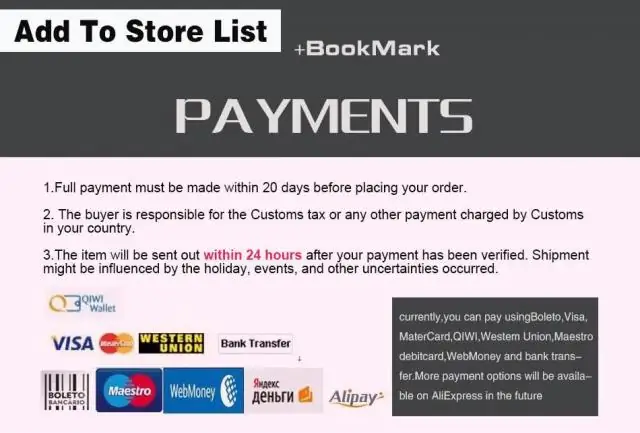
የ epilators ቀጠሮ እና ዓይነቶች። የመሳሪያዎቹ እርምጃ መግለጫ. ከእነሱ መካከል ምርጡን እንዴት እንደሚመርጡ. እሱን ለመንከባከብ ህጎች ምንድናቸው ፡፡ ስለ ምርጥ ምርቶች ግምገማዎች
የ Yandex አሳሽ ለምን እንደዘገየ እና በዚህ ላይ ምን ማድረግ እንዳለበት - የተፈጠረውን ክፍተት ለማስተካከል መንገዶችን እንፈልጋለን

የ Yandex አሳሽ በዝግተኛ ስለሆነ። የበይነመረብ ፍጥነትን ፣ አሳሽ እና የኮምፒተር ጭነት እንዴት እንደሚፈተሽ ፣ ቫይረሶችን ማስወገድ ፣ አሳሹን እንደገና መጫን
ቪዲዮው በ Yandex አሳሽ ውስጥ ካልታየ ምን ማድረግ አለበት - ቪዲዮዎቹ ለምን እንደማይጫወቱ ፣ ተጫዋቹ እየሰራ ነው

በ Yandex.Browser ውስጥ የመስመር ላይ ቪዲዮ መልሶ ማጫጫ ችግሮችን እንዴት መላ መፈለግ እንደሚቻል። የተረጋገጡ እርምጃዎች
ለ Yandex አሳሽ ተሰኪውን መጫን ወይም ማስጀመር ካልተቻለ ምን ማድረግ እንዳለበት - በፎቶዎች እና በቪዲዮዎች ላይ ችግሮችን ለመፍታት የደረጃ በደረጃ መመሪያዎች

ተሰኪዎች ምንድን ናቸው? በ Yandex አሳሽ ውስጥ በመጫን ፣ በማስጀመር እና በመደገፍ ላይ ስህተቶችን እንዴት ማስተካከል እንደሚቻል ፡፡ በተሰኪ ግጭት ጊዜ ምን ማድረግ አለበት
ለቤት ጣሪያው የትኛው ቆርቆሮ ሰሌዳ መምረጥ የተሻለ ነው ፣ ምን ሊታሰብበት እንደሚገባ እንዲሁም እንደ ባህሪዎች እና ግምገማዎች ያሉ ታዋቂ ምርቶች መግለጫ

ለቤቱ ጣሪያ የመምረጫ ህጎች እና ዓይነቶች የብረት ቆርቆሮ ሰሌዳ ፡፡ የተለያዩ የምርት ስሞች እና አምራቾች ቁሳቁስ ምንድናቸው። ስለ ቆርቆሮ ጣራ ጣራ ግምገማዎች
